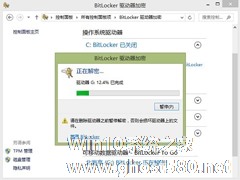-
Windows8系统如何关闭BitLocker U盘加密?
- 时间:2024-11-22 13:56:45
大家好,今天Win10系统之家小编给大家分享「Windows8系统如何关闭BitLocker U盘加密?」的知识,如果能碰巧解决你现在面临的问题,记得收藏本站或分享给你的好友们哟~,现在开始吧!
在Windows8系统中,有一个Windows BitLocker驱动器能够对系统卷上存储的所有数据进行加密,起到保护计算机中数据的作用。不过有用户觉得使用BitLocker加密U盘后使用起来并不是很方便,想要关闭BitLocker对U盘的加密设置,那么要如何操作呢?
温馨提示:进行以下操作之前,需要先输入密码打开U盘!
第一步、按下Win+X组合键;

第二步、找到并单击“BitLocker驱动器加密”;

第三步、在“BitLocker驱动器加密”界面,找到我们加密过的U盘,点击“关闭BitLocker”;

第四步、接下来系统会提示我们可能需要较长时间,这主要看U盘存储内容多少,建议先转移或者删掉部分不重要的文件,我们单击“关闭BitLocker”;

第五步、接下来系统会提示解密的进度,我们只能等待,没有更好的办法!

以上便是为大家准备的关于如何关闭BitLocker U盘加密的方法,希望本方法能够对大家带来帮助。如果你使用的是Windows7系统,那么操作方法也是类似的。
以上就是关于「Windows8系统如何关闭BitLocker U盘加密?」的全部内容,本文讲解到这里啦,希望对大家有所帮助。如果你还想了解更多这方面的信息,记得收藏关注本站~
本文②来♂源Win10系统之家www.GHost580.neT!
相关文章
-
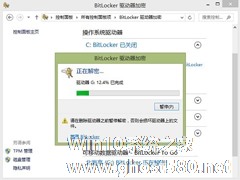
在Windows8系统中,有一个WindowsBitLocker驱动器能够对系统卷上存储的所有数据进行加密,起到保护计算机中数据的作用。不过有用户觉得使用BitLocker加密U盘后使用起来并不是很方便,想要关闭BitLocker对U盘的加密设置,那么要如何操作呢?
温馨提示:进行以下操作之前,需要先输入密码打开U盘!
第一步、按下Win+X组合键;
... -

在体验了最新的Windows8.1系统之后,很多用户都有一个反应就是唤醒休眠中的Windows8.1系统不提示输入密码直接进入系统,感觉一点安全保障都没有,如何为Windows8.1系统休眠唤醒进行加密就成为了用户共同探讨的话题了。
Windows8.1系统休眠唤醒加密技巧:
1.移动鼠标到屏幕右上角,会出现超级按钮,选择“设置”;
2.在设置中,... -

Win8系统如何关闭系统还原?Win8系统关闭系统还原的方法
相信大家都知道,在我们的系统中有一个非常好用的系统还原功能,这个功能可以在电脑出现故障的时候进行还原系统操作,以此解决电脑故障。不过,这个系统还原功能有点占用磁盘空间,很多用户都表示想将其关闭。那么,Win8系统如何关闭系统还原呢?下面,我们就一起往下看看Win8系统关闭系统还原的方法。
方法/步骤
1、右键这台电脑,选择属性,在打开的窗口中,选择系统保护;<... -

给电脑安装系统,有各种各样的方法,但其中借助U盘安装系统是最流行也是最方便的,因为一般情况下,需要重装系统的电脑大多是在崩溃,无法正常启动的状态下,这时候也就只有U盘安装能做到了。下面,我们就一起往下看看U盘安装原版win8系统的方法吧!
方法步骤
第一步:重启电脑,在开机画面出来的时候按“快捷键”直接进入u大侠主窗口界面。
当我们按快捷键后会弹出...